 |
 |
|
||
 |
||||
Zjištění problému
Potíže s tiskárnou nejsnadněji vyřešíte ve dvou krocích: nejdříve určete problém a pak použijte vhodná řešení, dokud problém nebude odstraněn.
Informace, které potřebujete k určení a vyřešení většiny obvyklých problémů, získáte v elektronické online příručce pro řešení potíží, pomocí ovládacího panelu tiskárny, nástroje EPSON Status Monitor nebo spuštěním kontroly funkčnosti tiskárny. Pokyny naleznete níže v příslušné části.
Pokud máte určitý problém s kvalitou tisku, problém s tiskem, který se kvality netýká, problém s podáváním papíru nebo pokud tiskárna netiskne vůbec, v příslušné části naleznete pokyny.
Indikátory chyb
Řadu běžných problémů s tiskárnou lze identifikovat pomocí kontrolek na tiskárně. Pokud tiskárna přestane fungovat a budou svítit nebo blikat některé indikátory, zjistěte problém podle následující tabulky a potom postupujte podle doporučených opravných opatření.
|
Indikátory
|
Problém a řešení
|
|
 |
Chybí papír
|
|
|
Není vložen papír.
|
Vložte papír do podavače listů a potom stiskněte tlačítko
 . Tiskárna bude pokračovat v tisku a indikátor zhasne. . Tiskárna bude pokračovat v tisku a indikátor zhasne. |
|
|
Zavedení dvou listů papíru
|
||
|
Došlo k zavedení dvou listů papíru současně.
|
Stiskněte tlačítko
 pro podání a vysunutí papíru. Pokud papír v tiskárně uvízne, viz Uvíznutí papíru
. pro podání a vysunutí papíru. Pokud papír v tiskárně uvízne, viz Uvíznutí papíru
. |
|
 |
Uvíznutí papíru
|
|
|
V tiskárně uvíznul papír.
|
 Viz Uvíznutí papíru Viz Uvíznutí papíru
|
|
 |
Došel inkoust
|
|
|
Některá inkoustová kazeta je prázdná nebo není nainstalovaná.
|
Vyměňte inkoustovou kazetu. Pokud indikátor stále svítí i po výměně kazety, je možné, že kazeta není správně nainstalovaná. Nainstalujte kazetu správně, aby zacvakla do své polohy.
 Viz Výměna prázdné inkoustové kazety Viz Výměna prázdné inkoustové kazety
|
|
|
Nesprávná kazeta
|
||
|
Současně nainstalovanou inkoustovou kazetu není možné s tiskárnou použít.
|
Vyměňte nekompatibilní kazetu za správnou inkoustovou kazetu.
 Viz Výměna inkoustové kazety před vyprázdněním Viz Výměna inkoustové kazety před vyprázdněním
|
|
|
Nesprávně nainstalovaná inkoustová kazeta
|
||
|
Některá inkoustová kazeta je chybně nainstalovaná.
| ||
 |
Dochází inkoust
|
|
|
Inkoustová kazeta je téměř prázdná.
|
Zajistěte novou inkoustovou kazetu. Chcete-li zjistit, která kazeta je téměř prázdná, zkontrolujte stav inkoustových kazet.
 Viz Kontrola stavu inkoustových kazet Viz Kontrola stavu inkoustových kazet
|
|
 |
Otevřený kryt
|
|
|
Kryt tiskárny je otevřený.
|
Zavřete kryt tiskárny.
|
|
 bliká střídavě
|
Údržba
|
|
|
Podložka pro zachytávání odpadního inkoustu uvnitř tiskárny je téměř nasycená.
|
Obraťte se na prodejce.
|
|
 |
Neznámá chyba tiskárny
|
|
|
Došlo k neznámé chybě.
|
Vypněte tiskárnu a obraťte se na prodejce.
|
|
 = svítí,
= svítí,  = nesvítí,
= nesvítí,  = bliká pomalu,
= bliká pomalu,  bliká rychle
bliká rychleEPSON Status Monitor (pouze systém Windows)
Pokud při tisku nastane problém, zobrazí se v okně Status Monitor chybové hlášení.
Je-li třeba vyměnit inkoustovou kazetu, klepněte na tlačítko How to (Návod) v okně. Aplikace EPSON Status Monitor vás krok za krokem provede postupem výměny kazety.
Pokud chyba indikuje, že součástky uvnitř tiskárny brzy dosáhnou hranice své životnosti, je podložka pro zachytávání odpadního inkoustu téměř nasycená. Obraťte se na prodejce.
 Poznámka:
Poznámka:|
Když tiskárnu používáte jako sdílenou tiskárnu v síti s následující kombinací počítačů, nemohou klientské operační systémy komunikovat s tiskárnou, takže některé funkce nejsou pro daného klienta k dispozici.
|
Spuštění kontroly funkčnosti tiskárny
Pokud nemůžete určit původ problému, provedení kontroly funkčnosti tiskárny vám pomůže určit, zda problém spočívá v tiskárně nebo v počítači.
Kontrolu funkčnosti tiskárny proveďte podle následujících pokynů.
 |
Tiskárna i počítač musí být vypnuty.
|
 |
Odpojte kabel od konektoru rozhraní na tiskárně.
|
 |
Zkontrolujte, že je v podavači listů vložen papír velikosti A4.
|
 |
Stiskněte a podržte tlačítko
 a stiskněte tlačítko napájení a stiskněte tlačítko napájení  , abyste zapnuli tiskárnu. Po zapnutí tiskárny obě tlačítka uvolněte. Tiskárna vytiskne testovací stránku se vzorkem pro kontrolu trysek. , abyste zapnuli tiskárnu. Po zapnutí tiskárny obě tlačítka uvolněte. Tiskárna vytiskne testovací stránku se vzorkem pro kontrolu trysek. |
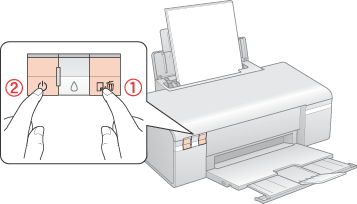
Zobrazí se testovací stránka se vzorkem pro kontrolu trysek. Pokud jsou na vzorku mezery, je třeba vyčistit tiskovou hlavu.
 Viz Čištění tiskové hlavy
Viz Čištění tiskové hlavy
 Viz Čištění tiskové hlavy
Viz Čištění tiskové hlavy
Pokud se vytiskne testovací stránka, problém se pravděpodobně nachází v nastavení softwaru, v kabelu nebo v počítači. Rovněž je možné, že software není nainstalován správně. Zkuste software odinstalovat a znovu nainstalovat.
 Viz Odinstalování softwaru tiskárny
Viz Odinstalování softwaru tiskárny
 Viz Odinstalování softwaru tiskárny
Viz Odinstalování softwaru tiskárny
Pokud se nevytiskne testovací stránka, pravděpodobně došlo k problému s tiskárnou. Vyzkoušejte pokyny v následující části.
 Viz Tiskárna netiskne
Viz Tiskárna netiskne
 Viz Tiskárna netiskne
Viz Tiskárna netiskne
